東芝筆記本電腦怎么重裝win7?
盡管是好幾年前的設備,但東芝的質量一向不錯,硬件耐用。如果你的筆記本有至少2GB的內存和一個能正常工作的硬盤,那就可以裝win7了。裝系統聽起來好像很麻煩,但其實沒那么復雜。尤其是對于我們這些懷舊的老東芝用戶來說,一鍵重裝系統工具,簡直就是“福音”!它會自動幫你下載系統鏡像,并且完成系統安裝的所有步驟。詳細往下看!

一、重裝系統所需工具
免費好用的裝機工具:一鍵重裝系統軟件(點擊紅字下載)
二、東芝電腦裝win7,請注意以下事項,以確保過程順利且安全:
1. 數據備份:在開始安裝前,務必通過其他工具,來備份所有重要數據。而且最好確保備份過程完整,避免數據丟失。
2. 關閉安全軟件:臨時關閉所有正在運行的殺毒軟件、防火墻和其他安全工具,因為這些程序會阻止系統安裝文件的執行。
3. 耐心等待:安裝系統需要時間,大家不要手動干預或強制關機,耐心等待安裝完成。
三、一鍵重裝系統詳細教程介紹
1.在電腦桌面雙擊“韓博士裝機大師”圖標,打開程序后,點按“開始重裝”以開始安裝。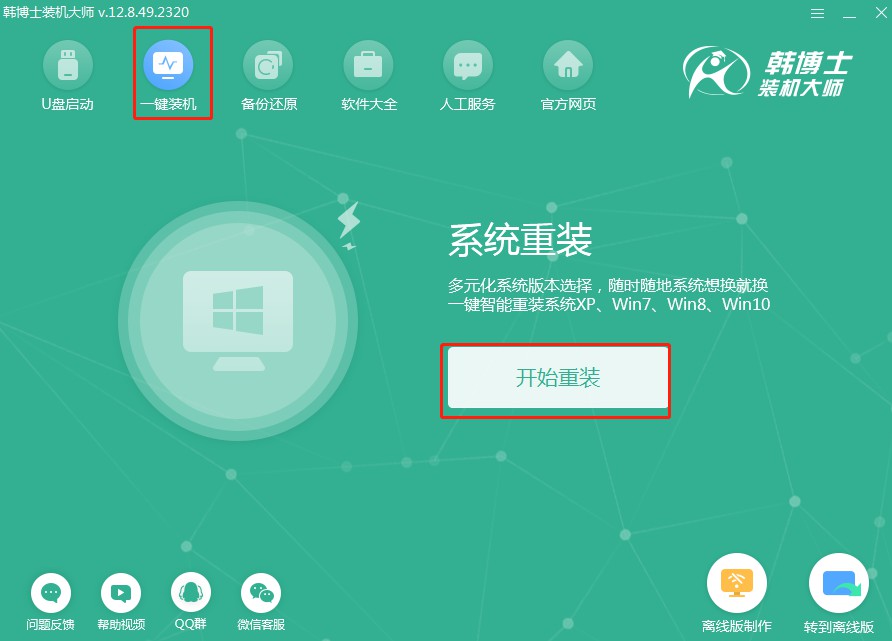
2.接下來,系統會自動進行“環境監測”,請靜待其完成,之后點擊“下一步”以繼續。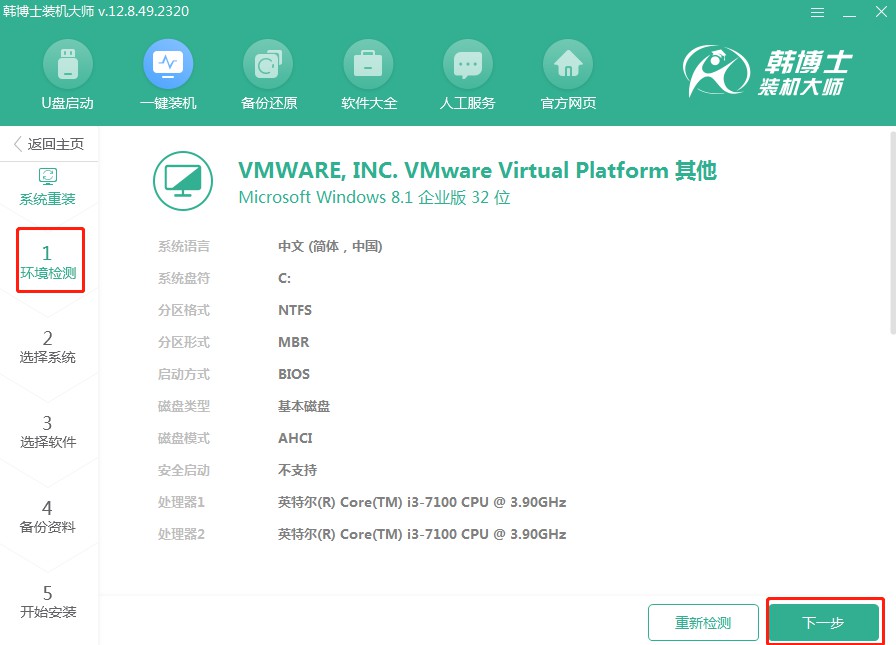
3.在“選擇系統”步驟,確定適合的win7鏡像文件后,點擊“下一步”繼續。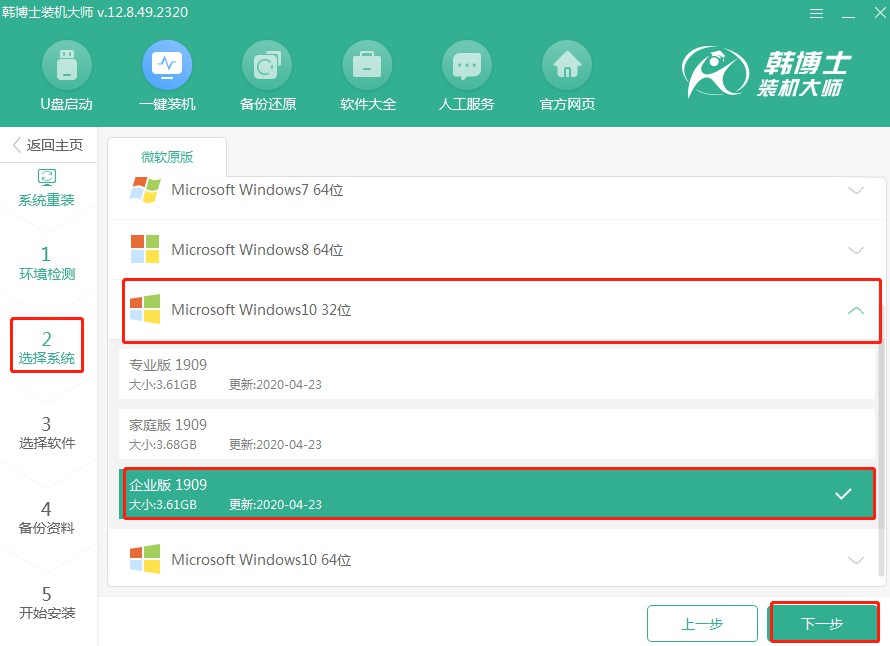
4.系統文件正在下載中,需要一點時間,無需您操作,等它自行下載完畢即可。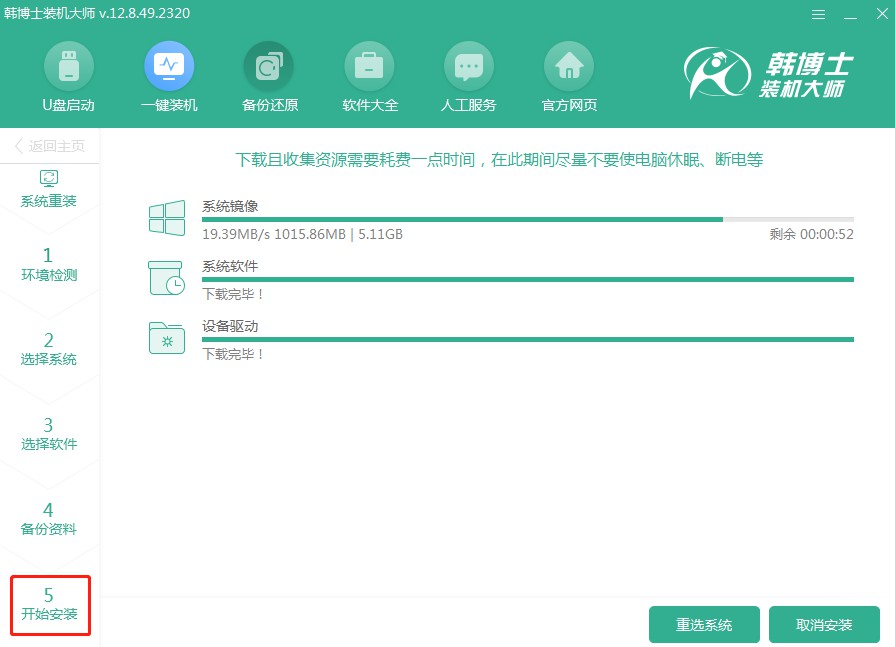
5.系統進入部署安裝環境的環節,您只需靜心等待,讓整個過程自行完成,待部署結束后,再點擊“立即重啟”。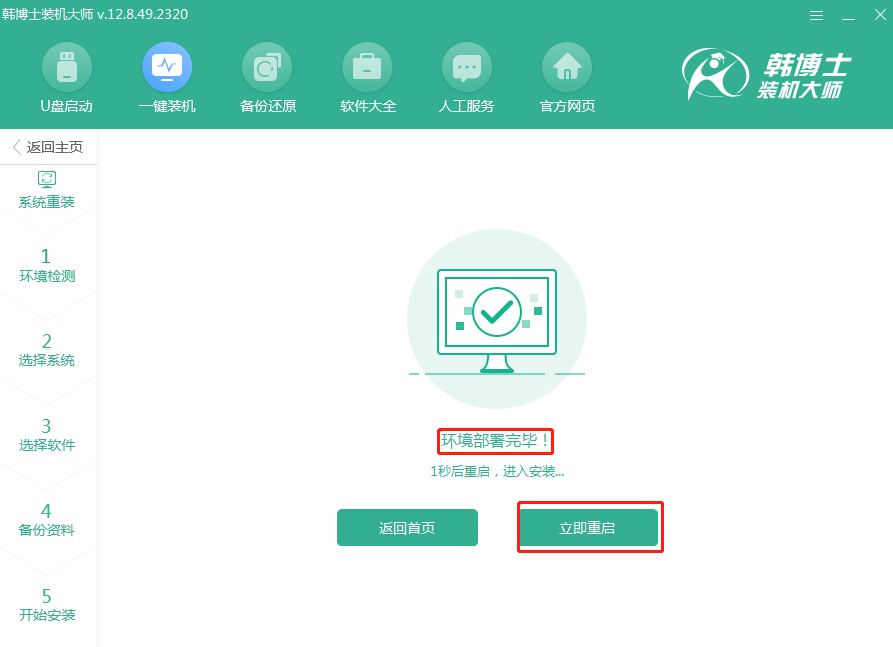
6.選擇屏幕上顯示的第二項,并敲擊回車鍵,你將能夠進入PE系統。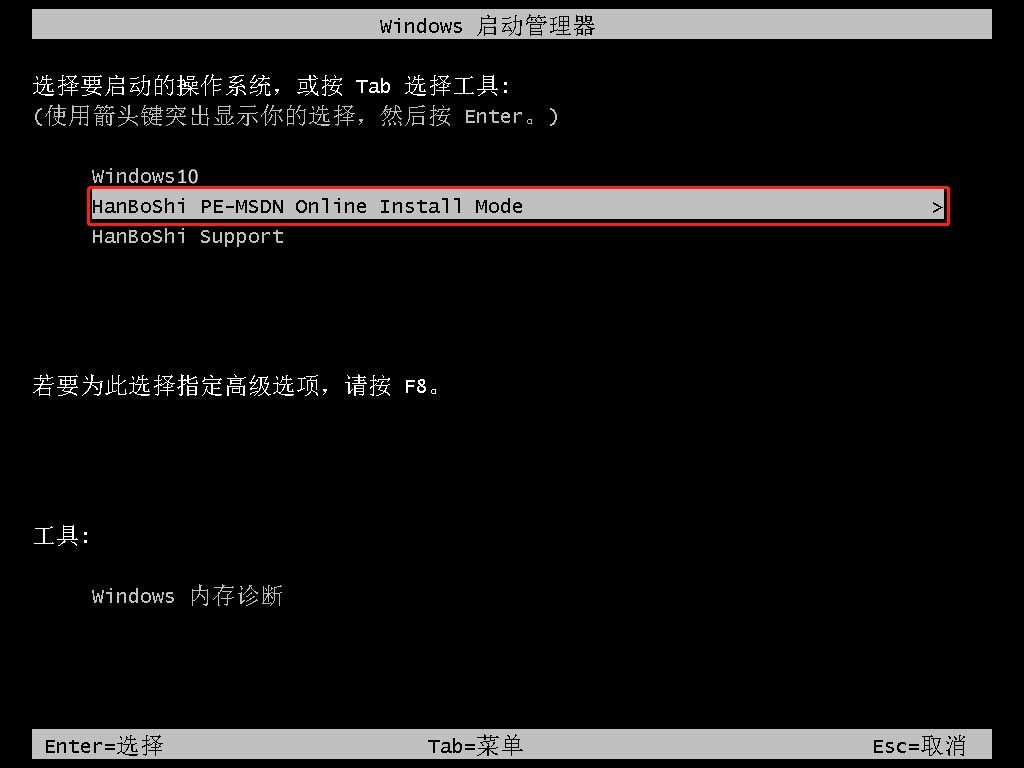
7.當你進入PE界面后,接下來會自行啟動win7系統的安裝流程,這個過程完全不需要你的干預,等待安裝結束后,點擊“立即重啟”,進行電腦重啟。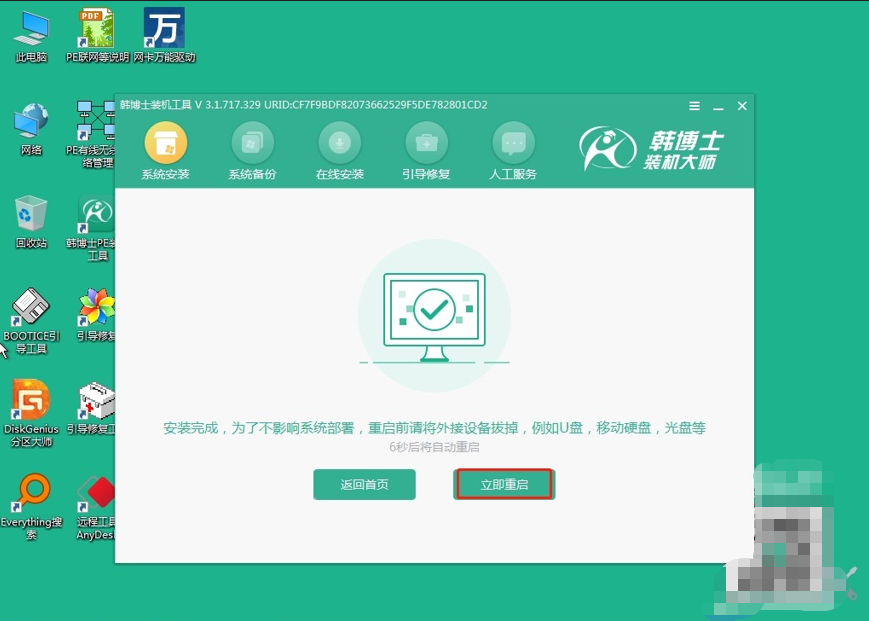
8.電腦重啟后若能見到win7桌面,那就說明,韓博士成功地把win7系統裝到電腦上啦。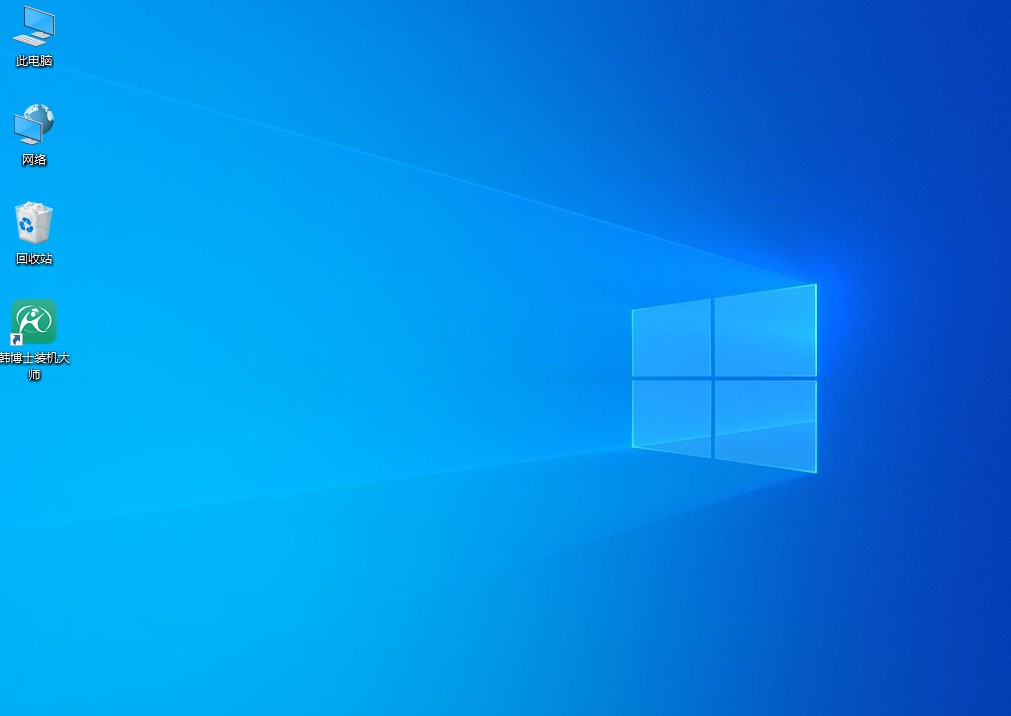
東芝筆記本電腦如何重裝系統?通過使用一鍵重裝工具,備份好重要數據,保持電源連接,并耐心等待安裝完成,你的老東芝筆記本就能輕松升級到Windows 7,運行更加流暢。希望這篇文章能幫助你輕松完成重裝任務,讓你的電腦再次煥發活力。祝你順利重裝系統哦!

